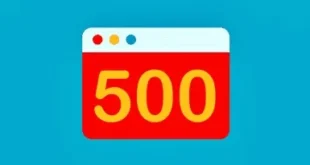Чтобы сделать скриншот на компьютере, обычно достаточно нажать одну или несколько клавиш на клавиатуре. В зависимости от операционной системы, скриншот может быть сохранен в буфер обмена или автоматически сохранен в файл.
Windows
- Для скриншота всего экрана: нажмите клавишу Print Screen (или PrtScn). Скриншот сохранится в буфере обмена. Для сохранения в файл откройте редактор изображений (например, Paint), вставьте изображение (клавиши Ctrl + V) и сохраните.
- Для скриншота активного окна: используйте комбинацию Alt + Print Screen. Скриншот будет сохранен в буфер обмена.
- Для создания скриншота и аннотирования (Windows 10 и выше): используйте инструмент «Вырезать и аннотировать». Нажмите Windows + Shift + S, чтобы открыть инструмент для выделения области экрана.
- Автоматическое сохранение в файл: в Windows 10 и выше, для скриншота всего экрана используйте комбинацию Windows + Print Screen. Скриншот будет сохранен в папке Screenshots в домашнем каталоге.
macOS
- Для скриншота всего экрана: нажмите Command + Shift + 3.
- Для выборочного скриншота: нажмите Command + Shift + 4 и выделите область.
- Для скриншота активного окна: после комбинации Command + Shift + 4, нажмите Space, чтобы курсор изменился на камеру. Щелкните на нужное окно.
Скриншоты сохраняются на рабочем столе по умолчанию.
- Для вызова утилиты «Захват экрана» (для записи экрана или создания скриншотов): нажмите Command + Shift + 5.
Linux
- Для скриншота всего экрана: нажмите Print Screen. Скриншот будет сохранен в папке Pictures в домашнем каталоге.
- Для скриншота активного окна: нажмите Alt + Print Screen.
В зависимости от используемой программы (например, GNOME Screenshot или Shutter), могут быть доступны дополнительные комбинации клавиш.
Дополнительные варианты
- Ноутбуки и компактные клавиатуры: на некоторых устройствах для создания скриншотов могут использоваться дополнительные комбинации клавиш.
 Блог сайта SAS инструментов Полезные статьи для оптимизация и продвижения сайтов, безопасность, SEO, нейросети.
Блог сайта SAS инструментов Полезные статьи для оптимизация и продвижения сайтов, безопасность, SEO, нейросети.